1.5设置路由器的儿童上网保护功能
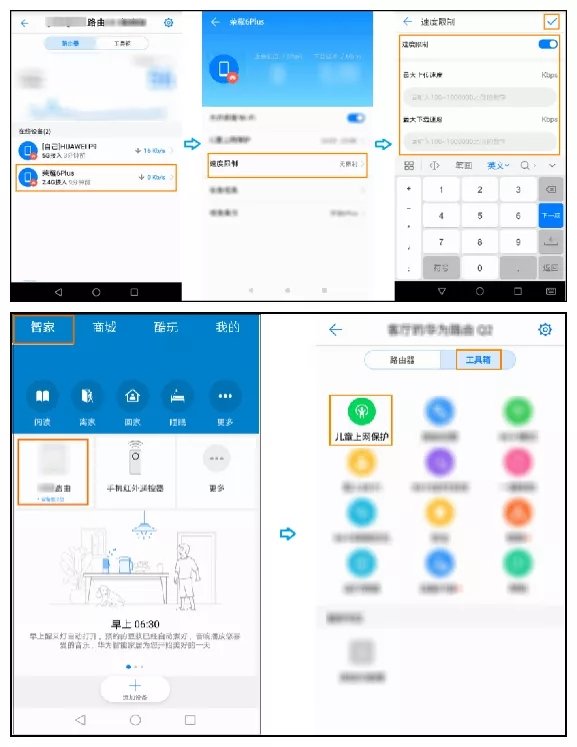
1.手机连接到路由器的 Wi-Fi。
2.打开手机中的华为智能家居 APP,登录与路由器绑定的华为帐号。
在首页智家点击您需要设置的路由器,即可进入路由器管理页面。
3.点击工具箱 > 儿童上网保护 > 新建。
4.在添加设备列表中选择需要设置的设备,设置开始时间、结束时间及重复周期,点击右上角的“√”保存即可。设置完成后,儿童上网保护功能立即生效。
1.6设置路由器的儿童上网保护功能
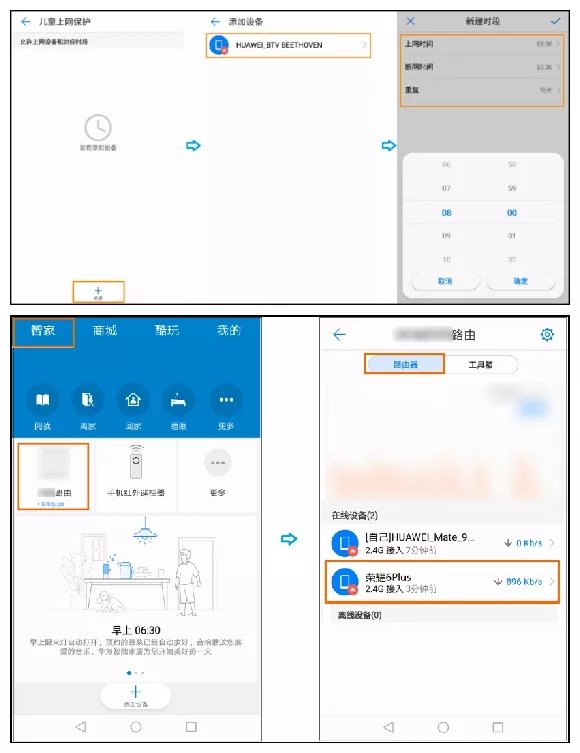
您也可以在在路由器页面的在线设备列表中点击您想要设置的设备。点击儿童上网保护 > 新建,设置儿童上网保护时段
1.7设置路由器 Wi-Fi 模式
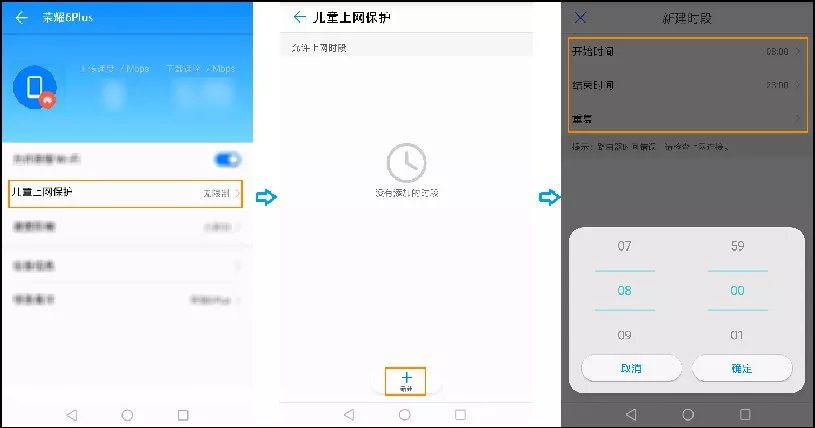
1.手机连接到路由器的 Wi-Fi。
2.打开手机中的华为智能家居 APP,登录与路由器绑定的华为帐号。
3.在首页智家点击您需要设置的路由器,即可进入路由器管理页面。
4.点击工具箱 > Wi-Fi 模式,根据需要设置为睡眠模式、标准模式或者穿墙模式,并点击界面右上角的“√”即可。
1.8设置“客人Wi-Fi”
“客人 Wi-Fi”是家里来客人时,可以单独开启的 Wi-Fi。开启后,您家将同时拥有主 Wi-Fi 和客人 Wi-Fi 这两个独立的 Wi-Fi 网络。客人虽然可以通过客人 Wi-Fi 上网,但既不能管理您的路由器,也不能访问您家庭网络中的设备。客人 Wi-Fi 有效保证了您的网络隐私安全。
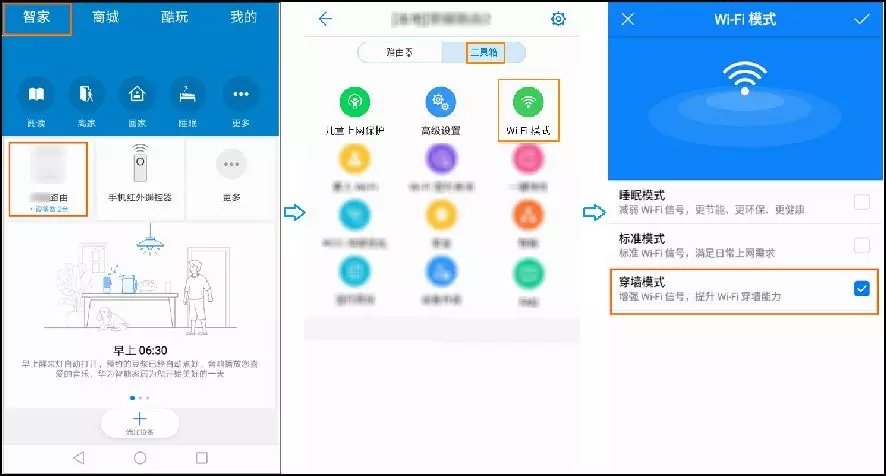
1.手机连接到路由器的 Wi-Fi。
说明:若您希望远程管理路由器,无需连接路由器的 Wi-Fi,使用华为帐号远程登录华为智能家居 APp> 2.打开手机中的华为智能家居 APP,登录与路由器绑定的华为帐号。
3.在首页智家点击您需要设置的路由器,即可进入路由器管理页面。
4.点击工具箱 > 客人 Wi-Fi。您可以根据需要开启或关闭客人 Wi-Fi,同时可以设置客人 Wi-Fi 的 Wi-Fi 名称、密码及开启时长。
5.客人将无线上网设备连接到此客人 Wi-Fi 即可上网
1.8设置“客人Wi-Fi”
















